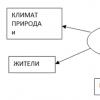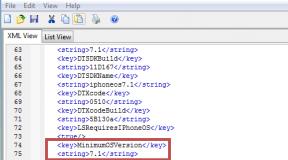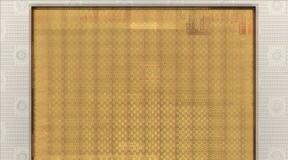Az Elex nem zár be folyamatokban. Az ELEX játék nem menthető. Fekete képernyő ELEX-ben
A mentések hiányának megoldása a játékfájlokban megadott hibás elérési útban gyökerezik, így javítsuk ki.
A telepített ELEX játékkal a gyökérkönyvtárba lépünk (attól függően, hogy melyik lemezre van telepítve, például a D lemezre).

Hozzon létre egy mappát a névvel SaveGames.
Ezután menjen a D: / Games / ELEX / data / ini útvonalon, és nyissa meg a fájlt a Jegyzettömb segítségével mount_packed.xml
A következő kódrészletet keressük:
CreateFolder="true"
VirtualPath="mentés"
És változtassa meg a sort:
PhysicalPath="$(savedgames)/ELEX/SaveGames"
Ezen (a lemez nevének betűje, ez eltérhet attól függően, hogy a játék hol van telepítve). Például telepítettem a játékot a D meghajtóra, így a sor így fog kinézni:
PhysicalPath="D:/Games/Elex/SaveGames"
Mentjük a fájlt, és élvezzük a működő mentéseket az ELEX játékban.
Az ELEX Steam játék nem menthető
Ami a Steam verzióra vonatkozó opciót illeti, itt az eljárás teljesen ugyanaz, kivéve a
a mount_packed.xml fájl helyét. Útközben megtalálod:
Steam\SteamApps\common\ELEX\ini\mount_packed.xml.
A műveletek algoritmusának többi része azonos.
Most már saját maga is megbirkózik a mentési hibával az ELEX-ben, de néhány dolgot érdemes szem előtt tartani:
- Célszerű a játékot a D meghajtóra vagy a C-től eltérő bármely más meghajtóra telepíteni.
- Fájl szerkesztésekor kövesse a perjel és az idézőjel helyes irányát. Az idézőjelnek pontosan „ilyennek” kell lennie, ez fontos. Az összes példa és a helyes írásmód fent van, elvileg egyszerűen átmásolhatja a kész verziót.
Reméljük, most már nem marad kérdése, mi a teendő, ha az ELEX játék nem került mentésre.
Ha az ELEX összeomlik, az ELEX nem indul el, az ELEX nem települ, nincsenek vezérlők az ELEX-ben, nincs hang a játékban, hibák fordulnak elő az ELEX-ben – ezekre a problémákra kínáljuk a leggyakoribb megoldásokat.
Feltétlenül frissítse a videokártya illesztőprogramjait és egyéb szoftvereit
Mielőtt emlékezne a legrosszabb szavakra és kifejezné azokat a fejlesztők felé, ne felejtse el felkeresni a videokártya gyártójának hivatalos webhelyét, és letölteni a legújabb illesztőprogramokat. Gyakran speciálisan optimalizált illesztőprogramokat készítenek a játékok kiadásához. Megpróbálhatja az illesztőprogramok újabb verzióinak telepítését is, ha a probléma nem oldódik meg az aktuális verzió telepítésével.
Fontos megjegyezni, hogy csak a videokártyák végleges verzióit töltse le – próbálja meg ne használni a béta verziókat, mert előfordulhat, hogy nagyszámú hibát nem találtak és nem javítottak ki.
Ne felejtse el, hogy a játékokhoz gyakran a DirectX legújabb verzióját kell telepíteni, amely mindig letölthető a Microsoft hivatalos webhelyéről.
Az ELEX nem indul el
A játékok indításakor sok probléma adódik a helytelen telepítés miatt. Ellenőrizze, hogy nem történt-e hiba a telepítés során, próbálja meg eltávolítani a játékot és futtassa újra a telepítőt a vírusirtó letiltása után - gyakran véletlenül törlődnek a játék működéséhez szükséges fájlok. Azt is fontos megjegyezni, hogy a telepített játékot tartalmazó mappa elérési útja nem tartalmazhat cirill karaktereket – csak latin betűket és számokat használjon a könyvtárnevekhez.
Továbbra sem árt megnézni, hogy van-e elég hely a HDD-n a telepítéshez. Megpróbálhatja a játékot rendszergazdaként futtatni kompatibilitási módban a Windows különböző verzióival.
Az ELEX lelassul. Alacsony FPS. Naplók. Frizek. leteszi
Először is - telepítse a videokártya legújabb illesztőprogramjait, ettől az FPS-től a játékban jelentősen megemelkedhet. Ellenőrizze a számítógép terhelését a Feladatkezelőben is (a CTRL + SHIFT + ESCAPE billentyűkombinációval nyitható meg). Ha a játék elindítása előtt azt látja, hogy egy folyamat túl sok erőforrást fogyaszt, kapcsolja ki a programját, vagy egyszerűen fejezze be ezt a folyamatot a feladatkezelőből.
Ezután lépjen a játék grafikai beállításaihoz. Először is kapcsolja ki az élsimítást, és próbálja meg csökkenteni az utófeldolgozásért felelős beállításokat. Sokan sok erőforrást fogyasztanak, és letiltása jelentősen növeli a teljesítményt anélkül, hogy jelentősen befolyásolná a kép minőségét.
Az ELEX összeomlik az asztalon
Ha az ELEX gyakran összeomlik az asztalon, próbálja meg a probléma megoldását a grafika minőségének csökkentésével kezdeni. Lehetséges, hogy a számítógép egyszerűen nem rendelkezik elegendő teljesítménnyel, és a játék nem működik megfelelően. Érdemes utánanézni a frissítéseknek is – a legtöbb modern játékban van olyan rendszer, amely automatikusan telepíti az új javításokat. Ellenőrizze, hogy ez az opció le van-e tiltva a beállításokban.
Fekete képernyő ELEX-ben
Leggyakrabban a fekete képernyővel kapcsolatos probléma a GPU problémája. Ellenőrizze, hogy a grafikus kártya megfelel-e a minimális követelményeknek, és telepítse a legújabb illesztőprogramokat. Néha a fekete képernyő a CPU elégtelen teljesítményének az eredménye.
Ha minden rendben van a hardverrel, és megfelel a minimális követelményeknek, próbáljon meg másik ablakra váltani (ALT + TAB), majd térjen vissza a játékablakba.
Az ELEX nincs telepítve. A telepítés elakadt
Először is ellenőrizze, hogy van-e elegendő hely a merevlemezen a telepítéshez. Ne feledje, hogy a telepítőnek a meghirdetett területre és 1-2 gigabájt szabad területre van szüksége a rendszermeghajtón a megfelelő működéshez. Általában ne feledje a szabályt - a rendszerlemezen mindig legyen legalább 2 gigabájt szabad hely az ideiglenes fájlok számára. Ellenkező esetben előfordulhat, hogy a játékok és a programok sem működnek megfelelően, vagy egyáltalán nem indulnak el.
Telepítési problémák adódhatnak az internetkapcsolat hiánya vagy instabil működése miatt is. Ezenkívül ne felejtse el felfüggeszteni a víruskeresőt a játék telepítése közben - néha megzavarja a fájlok helyes másolását, vagy véletlenül törli őket, vírusnak tekintve.
A mentések nem működnek az ELEX-ben
Az előző megoldáshoz hasonlóan ellenőrizze a szabad hely rendelkezésre állását a HDD-n - mind azon, ahol a játék telepítve van, mind a rendszermeghajtón. A mentési fájlokat gyakran egy dokumentummappában tárolják, amely a játéktól külön található.
A vezérlés nem működik az ELEX-ben
Néha a játék vezérlői nem működnek több beviteli eszköz egyidejű csatlakoztatása miatt. Próbálja meg kikapcsolni a játékvezérlőt, vagy ha valamilyen okból két billentyűzet vagy egér van csatlakoztatva, hagyjon csak egy pár eszközt. Ha a játékvezérlő nem működik az Ön számára, ne feledje, hogy hivatalosan csak az Xbox joystickként meghatározott vezérlők támogatják a játékokat. Ha a vezérlő másként van definiálva, próbáljon meg olyan programokat használni, amelyek emulálják az Xbox joysticket (például x360ce).
A hang nem működik az ELEX-ben
Ellenőrizze, hogy a hang működik-e más programokban. Ezt követően ellenőrizze, hogy a hang ki van-e kapcsolva magának a játéknak a beállításaiban, és ott van-e kiválasztva a hanglejátszó eszköz, amelyhez a hangszóró vagy a headset csatlakoztatva van. Ezután, amíg a játék fut, nyissa meg a keverőt, és ellenőrizze, hogy a hang el van-e némítva.
Ha külső hangkártyát használ, ellenőrizze az új illesztőprogramokat a gyártó webhelyén.
Meglehetősen igényes játéknak bizonyult a meglehetősen egyszerű grafika ellenére. A játék méretei éreztetik magukat, ezért gyenge hardverrel a játékosok valószínűleg nem fogják tudni élvezni a játékmenetet. Ebben a cikkben a játék technikai összetevőivel kapcsolatos legégetőbb problémákra gyűjtöttünk össze megoldásokat.
Figyelmébe ajánljuk azokat a minimális és ajánlott rendszerkövetelményeket, amelyeknek a számítógép konfigurációjának meg kell felelnie.
ELEX minimális rendszerkövetelmények:
- OS: Windows 7, 8.1, 10 (x64);
- CPU: 3,4 GHz-es négymagos Intel Core i5 3570 | hatmagos AMD FX-6350 3,9 GHz-en;
- RAM: 8 GB;
- Videokártya: AMD Radeon HD 7850 2 GB VRAM-mal | Nvidia GTX 660 2 GB VRAM-mal;
- DirectX verzió: 11;
- HDD: 35 GB szabad hely.
- OS: Windows 7, 8.1, 10 (x64);
- CPU: Négymagos Intel Core i7-4790 @ 3,6 GHz | AMD FX-8350 nyolcmagos órajele 4,0 GHz;
- RAM: 16 GB;
- Videokártya: AMD Radeon RX 480 4 GB VRAM-mal | Nvidia GTX 1060 3 GB VRAM-mal;
- DirectX verzió: 11;
- HDD: 35 GB szabad hely.
Fájlok, illesztőprogramok és könyvtárak
Mielőtt elkezdené keresni a problémát, frissítenie kell a videokártya illesztőprogramját a legújabb verzióra:
Minden játék sikeres működésének előfeltétele a legújabb illesztőprogramok elérhetősége a rendszer összes eszközéhez. Töltse le a segédprogramot Illesztőprogram-frissítő a legújabb illesztőprogramok egyszerű és gyors letöltéséhez és telepítéséhez egyetlen kattintással:
- Letöltés Illesztőprogram-frissítőés futtassa a programot;
- ellenőrizze a rendszert (általában legfeljebb öt percet vesz igénybe);
- frissítse az elavult illesztőprogramokat egyetlen kattintással.
- (Letöltés )
- (Letöltés )
- (Letöltés )
- (Letöltés )
Az ELEX lelassul, késik, lefagy, alacsony FPS? Megoldás
Mivel a játék meglehetősen nagy a nyitott világot tekintve, sok ingyenes erőforrást igényel a számítógépen. Zárjon be minden külső programot, hogy megkönnyítse a rendszer számára a játékadatok kezelését. Próbálja meg módosítani a grafikus beállításokat. Feltétlenül frissítse a videokártya illesztőprogramját, mert ez átlagosan körülbelül 20%-kal növelheti a teljesítményt.
Az ELEX összeomlik az asztalon? Megoldás
Általában összeomlik a játék olyan területein, ahol sok az akció. Ez a RAM hiánya miatt történik. Tiltsa le mindazt, ami RAM-ot foglalhat: víruskereső, böngésző, letöltések, lejátszók stb. Próbálja csökkenteni a grafikus beállításokat. Ezenkívül feltétlenül engedélyezze az automatikus frissítéseket a Steamben. Általában a fejlesztők új javításokat adnak ki, amelyek megoldják az ilyen problémákat.
Az ELEX nem indul el? Megoldás
Ha a telepítés után duplán kattint a játék parancsikonjára, de nem történik semmi, először is próbálja meg rendszergazdaként futtatni a játékot a gyökérmappából. Ehhez kattintson a jobb gombbal a parancsikonra, és válassza ki a megfelelő menüt. Ha a játékablak megjelenik a tálcán, de a termék továbbra sem nyílik meg, várjon egy kicsit. Néha a játék 1-2 percet is igénybe vehet. Ha semmi sem történik, ellenőrizze, hogy a víruskereső eltávolította-e valamelyik játékfájlt a telepítés során. Ezenkívül ellenőrizze a gyorsítótár integritását a Steamen. Ha a játék valamelyik fájlját törölték, a gyorsítótár ellenőrzése visszaállítja azt. Ne felejtse el előtte bezárni a víruskeresőt, vagy felvenni a játékot a kizárási listára.
ELEX fekete képernyő? Megoldás
Az esetek 90% -ában a fekete képernyő az illesztőprogramok régi verziójának köszönhető, ezért feltétlenül frissítse azokat. Ennek módja a cikk elején található. Az illesztőprogram telepítése után indítsa újra a számítógépet, és indítsa újra a játékot. Ha ismét csak egy fekete képernyőt lát, minimalizálja a játékot ablakos módba az Alt + Enter billentyűkkel, majd állítsa vissza mindent úgy, ahogy volt. Ha semmi sem történt, ellenőrizze, hogy a videokártya működik-e más játékok példáján. Ezenkívül gyakran fekete képernyő jelenik meg a régebbi, többszálú, kétmagos processzorokon. Ebben az esetben csak a vasaló cseréje oldhatja meg a problémát.
Az ELEX nem telepíti? Megoldás
A játékban fellépő problémák kockázatának csökkentése érdekében telepítés előtt teljesen zárja be a víruskeresőt. Készítse elő a szükséges mennyiségű szabad helyet a merevlemezen (több mint 35 GB). Adja meg a telepítési útvonalat, amely nem tartalmaz cirill karaktereket. Ezt követően nyugodtan kezdje el a telepítést. Ha a sáv elakad, ne essen pánikba, néha a játék telepítése több mint egy órát is igénybe vehet. Ezenkívül ellenőrizze az internetkapcsolatot, esetleg rossz kapcsolat miatt, a játékfájlok túl lassan töltődnek be, vagy egyáltalán leálltak.
DLL hiba az ELEX-ben? Megoldás
Nagyon gyakori probléma a DLL hiba, amely egy hiányzó fájlra mutat a játék futtatásához. Szerencsére a probléma könnyen orvosolható. Töltse le, majd nyissa meg a programot, és kezdje el keresni a hiányzó fájlt. Amikor a program befejezi a keresést, automatikusan letölti a DLL fájlt és telepíti a megfelelő helyre. Ezt követően, a számítógép újraindítása után nyugodtan elindíthatja a játékot.
Nincs orosz nyelv az ELEX-ben? Megoldás
Ha szeretné élvezni az orosz hangszínt az ELEX-ben, siettünk csalódást okozni, csak a szöveg van lokalizálva a játékban: a felület és a feliratok. Ha azonban a szöveget nem fordítják le oroszra, először próbálja meg bemászni a játék beállításaiba. Ha ott sem található, lépjen a Steam könyvtárba, és próbálja meg megváltoztatni a nyelvet ezen a szolgáltatáson keresztül. Ellenkező esetben telepítse újra a játékot.
Az ELEX-nek problémái vannak a hanggal? Megoldás
Néha a játékban különféle dadogásokat lehet hallani. Ne aggódjon, ez egy olyan hiba, amely a játék újraindításával megoldható. Ha a probléma továbbra is fennáll, frissítse a video- és audio-illesztőprogramokat. Ha ez nem segít, és minden rendben van a többi hangos játékban, ellenőrizze, hogy minden megfelelően van-e beállítva a játék beállításaiban. Ha a hang korábban normális volt, és a problémák egy bizonyos pont után kezdődtek, töltse be a korábbi mentést (amikor nem volt probléma). A hibának el kell tűnnie.
Sok játékos, aki elkezdte játszani az Elex-et, panaszkodott, hogy nem tudnak menteni a játékban. Ez persze szinte teljesen megakasztotta az átjárásukat. Szerencsére ez a probléma könnyen megoldható, hiszen a gyökerei a Risen második része óta nőnek. Az alábbiakban elmondjuk, hogyan javíthatja ki a mentési hibát ebben az RPG-ben.
Nem tudok menteni az Elexben - hogyan lehet megoldani a problémát
Tehát először is menjen abba a mappába, ahol a játék található. Ezután lépjen a data/ini könyvtárba, és keressen ott egy mount_packed nevű fájlt. A következő versszakot tartalmazza:
- Mappa
- CreateFolder="true"
- VirtualPath="mentés"
- PhysicalPath="$(savedgames)/ELEX/SaveGames"
Ezután figyelje meg az utolsó sort. Az alábbiak szerint kell módosítani:
- PhysicalPath="Az Ön merevlemeze:/SteamLibrary/steamapps/common/ELEX/SaveGames"
Vagyis meg kell adni annak a könyvtárnak az elérési útját, ahol a játékmentések találhatók. Nálunk például így néz ki: D:/SteamLibrary/steamapps/common/ELEX/SaveGames, neked pedig így lehet: C:/Games/Elex/SaveGames. Azt is tanácsoljuk, hogy ne használjon cirill betűt a mentések mappáinak elnevezésekor, vagyis kerülje az olyan neveket, mint a "Játékok".
Az ELEX egy új projekt a Piranha Bytestől, a legendás Gothic sorozat mögött álló stúdiótól. A stúdió és játékaik rajongói teljesen elégedettek az ELEX-szel, a Steamen található vélemények alapján. Bár a játék 2017-ben jelent meg, még mindig tele van már fájdalmasan ismerős mechanikával, amelyek gyakorlatilag eltűntek a modern RPG-kből. Az ELEX meglehetősen szokatlan környezetet biztosít a játékosoknak, ami a poszt-apokaliptika és a fantázia kombinációja.
Azonban ne felejtsük el, hogy az ELEX a PS4 és Xbox One konzolok mellett számítógépekre is megjelent. És mindannyian ismerjük ennek a következményeit: hibák, összeomlások, hibák, valamint az egérsimítással és a nem működő mentésekkel kapcsolatos problémák. Ezekkel a problémákkal foglalkozunk ma ebben a cikkben, és reméljük, hogy minimális erőfeszítéssel segít megoldani őket.
Annak ellenére, hogy az ELEX nyugodtan költségvetési projektnek tekinthető (és ezzel abszolút semmi baj), a játék meglehetősen magas követelményeket támaszt önmagával szemben. Ez különösen igaz a RAM mennyiségére vonatkozó követelményekre. Úgy tűnik, az elmúlt hónapban az összes fejlesztő hirtelen úgy döntött, hogy megduplázza, de nem ez a lényeg. Nyomatékosan javasoljuk, hogy (nagyon!) ellenőrizze az ELEX rendszerkövetelményeit, mivel sok problémát okozhat a játékhoz nem megfelelő hardver.
Minimális rendszerkövetelmények
- Processzor: Intel Core i5 3570, AMD FX-6350
- RAM: 8 GB RAM
- Videókártya: NVIDIA GTX 660 2GB, AMD Radeon 7850 2GB
- DirectX: 11-es verzió
- Lemezterület: 35 GB
- Operációs rendszer: 64 bites Windows 7, Windows 8.1, Windows 10
- Processzor: Intel Core i7-4790, AMD FX-8350
- RAM: 16 GB RAM
- Videókártya: NVIDIA GTX 1060 3GB, AMD RX 480 4GB
- DirectX: 11-es verzió
- Lemezterület: 35 GB
- Hangkártya: DirectX kompatibilis
Ha megérti, hogy gépe teljes mértékben megfelel az ELEX rendszerkövetelményeinek, akkor lépjen tovább a játékkal kapcsolatban felmerült problémák megoldására.
Megoldások különféle problémákra ELEX

ELEX - összeomlik / összeomlik hibákkal
Ez az egyik leggyakoribb probléma az összes ELEX PC-lejátszó között. Néha összeomlik a játék közben, néha pedig - a játék indításakor. Egyelőre nem tudni pontosan, hogy pontosan mi okozza ezeket az összeomlásokat, de a fórumokon már biztosítottak egy ideiglenes megoldást, amely a legtöbb játékoson segít. Elég furcsa, de úgy tűnik, működik. Tehát az ELEX összeomlásának kijavításához a következőket kell tennie:
- telepítse a DirectX-könyvtárakat 2010 júniusára;
- töltse le a DirectX webes telepítőt a Microsoft hivatalos webhelyéről, és automatikusan frissítse a DirectX könyvtárakat;
- frissítse a grafikus gyorsító illesztőprogramját;
- adja hozzá az ELEX végrehajtható fájlt az AMD Catalysthoz, és állítsa be a 3D grafikus beállításokat az alapértelmezett beállításokra.
A fentiek mindegyikének elvégzése után az ELEX többé nem fog állandóan összeomlani, akár játék közben, akár indításkor.
ELEX - nem indul el
Néhány játékosnak egyáltalán nem volt szerencséje, mivel nem tudták egyszerűen elindítani az ELEX-et. Sőt, nem kaptak hibát: az ELEX nem hajlandó elindulni, bármilyen intézkedést is hoznak. A Steam-felhasználók számos lépést javasoltak, amelyek segíthetnek abban, hogy az ELEX futhasson a számítógépén.
- Futtassa az ELEX végrehajtható fájlt rendszergazdaként;
- menjen a játék beállításaihoz a Steamben, és tiltsa le az overlay funkciót a játékban;
- telepítse a DirectX-et és a Microsoft Visual C++-t az ELEX mappa Redist mappájából;
- válassza le az összes vezérlőt a számítógépről;
- távolítsa el az ELEX-et a Steamből, és telepítse újra;
- frissítse a Steam klienst;
- frissítse a grafikus gyorsító illesztőprogramját;
- zárja be a Logitech Profiler szoftvert;
- indítsa újra a számítógépet.
Néhány Steam-játékos megjegyezte, hogy ezek a lépések segítettek nekik végre elindítani az ELEX-et a számítógépükön. Ennek megfelelően javasoljuk, hogy próbálja ki mindegyiket.
ELEX - hogyan lehet letiltani az egérsimítást
Gyakorlatilag senki sem szereti az egér élsimítását. Ez a funkció természetesen más területeken is hasznos lehet, de játékban nem. Mindez azonban a személyes preferenciákon múlik. Az ELEX-ben azonban úgy tűnik, hogy az egér élsimítása a v-sync-hez van kötve.
Az élsimítás megszüntetéséhez be kell lépnie az ELEX grafikus beállításaiba, és egyszerűen ki kell kapcsolnia a V-sync-et. Igen, nem a legjobb megoldás, de jelenleg ez az egyetlen megoldás. Ha nem akarod letiltani a v-sync-et, akkor várnod kell egy javítást az ELEX fejlesztőitől, a Piranha Bytes-tól.
Az ELEX mentés nem működik
Még ha a játékosoknak sikerül is rendesen elindítani az ELEX-et, egy újabb, nem kevésbé zavaró problémával találkozhatnak – a törött mentésekkel. Igen, egy meglehetősen súlyos hiba, amely megakadályozza, hogy nyugodtan élvezze a játékmenetet.
Szerencsére azonban a Steamen a játékosok már találtak megoldást erre a problémára, ami a következő:
- Fájl megnyitása mount_packed.xml a Jegyzettömb használata;
- változtassa meg a vonalat Change PhysicalPath="$(savedgames)/ELEX/SaveGames" a PhysicalPath="save=SaveGames".
Mentse el a fájl módosításait, és próbálja meg futtatni az ELEX-et. Ezúttal a mentéseknek teljes mértékben működniük kell.
Elírási hibát talált? Jelölje ki a szöveget, és nyomja meg a Ctrl + Enter billentyűket